ps中想要设计一款立体的管装金属字体,该怎么设计呢?下面我们就来看看详细的教程。

Adobe Photoshop 8.0 中文完整绿色版
- 类型:图像处理
- 大小:150.1MB
- 语言:简体中文
- 时间:2015-11-04
1、新建一个画布,输入文字,对文字图层添加图层样式–投影
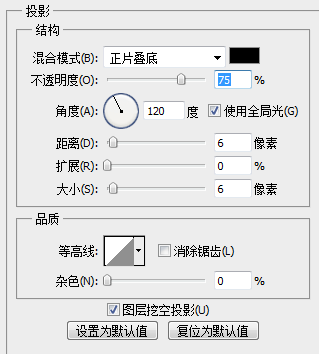
2、对文字图层添加图层样式–内阴影
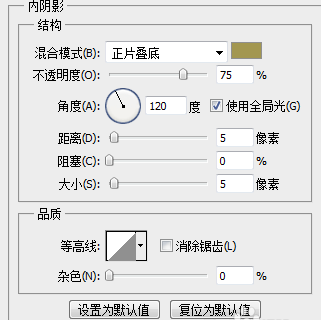
3、对文字图层添加图层样式–内发光
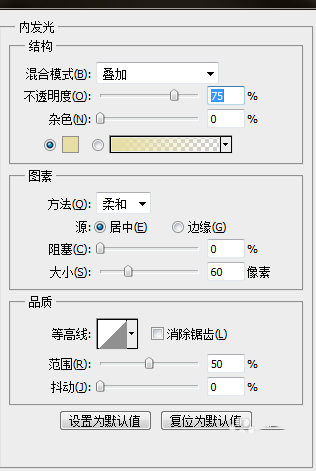
4、对文字图层添加图层样式–斜面浮雕,等高线
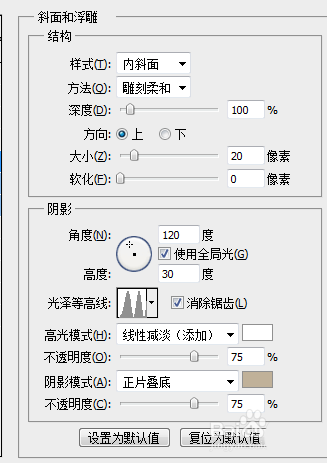
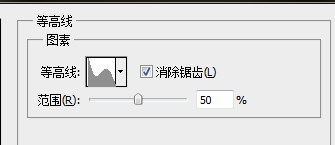
5、复制文字图层,对复制的文字图层添加图层样式–投影
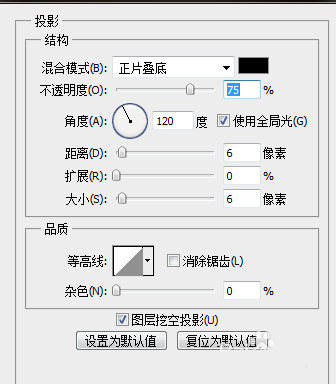
6、对复制的文字图层添加图层样式–斜面浮雕,等高线
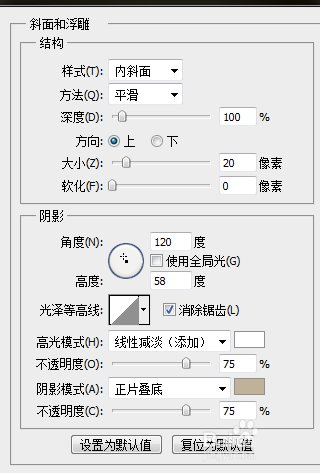
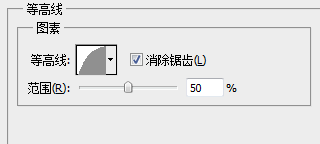
7、对复制的文字图层添加图层样式–光泽,填充为0
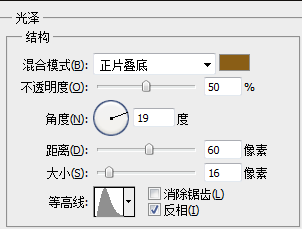
8、载入文字选区,在原文字图层和复制图层之间新建一个图层,设置前景色#ffac19和背景色#432c17,滤镜–渲染–云彩。当前图层,滤镜–素描–半调图案,图层混合模式–柔光
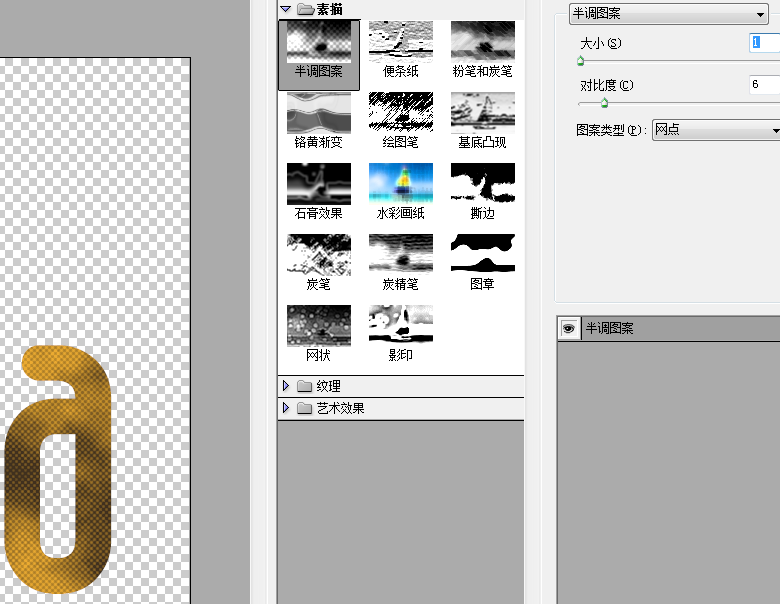
9、效果图

以上就是ps立体艺术字的设计方法,希望大家喜欢,请继续关注115PPT。
相关推荐:
PS怎么制作商场销售用的立体字?
ps怎么设计可爱的立体文字效果?
ps怎么设计一款立体的英文字母? PS制作立体字的教程
注意事项:
1、文稿PPT,仅供学习参考,请在下载后24小时删除。
2、如果资源涉及你的合法权益,第一时间删除。
3、联系方式:sovks@126.com
115PPT网 » ps怎么设计金属管状立体字? ps立体艺术字的设计方法
1、文稿PPT,仅供学习参考,请在下载后24小时删除。
2、如果资源涉及你的合法权益,第一时间删除。
3、联系方式:sovks@126.com
115PPT网 » ps怎么设计金属管状立体字? ps立体艺术字的设计方法




